Le WPS (Wifi Protect Setup) est un protocole qui va vous permettre de vous connecter très facilement à internet sans avoir besoin de saisir un mot de passe. Il suffit de presser le bouton WPS situé sur la box de votre fournisseur d’accès pour établir une connexion sécurisée entre votre appareil (que ce soit une tablette, un smartphone ou un ordinateur) et votre réseau Wi-Fi.
Etapes à suivre pour se connecter à un réseau Wifi avec le WPS
Avant de commencer, assurez-vous que votre box internet votre routeur prend en charge le protocole WPS. Pour cela il suffit de se reporter au manuel d’utilisation ou de vérifier directement la présence d’un bouton WPS sur votre appareil.
- Prenez votre smartphone ou votre tablette en main
- Assurez-vous que l’appareil que vous souhaitez connecter est allumé et à portée du réseau Wi-Fi.
- Ouvrez les paramètres d’Android
- Cliquez sur la rubrique Réseau et Internet
- Posez votre doigt sur la section Wi-Fi pour voir la liste des réseaux disponibles autour de vous
- Vous devriez voir le nom de votre réseau (SSID) apparaître sur l’écran de votre téléphone
- Cliquez sur le bouton menu en haut à droite de l’écran pour ouvrir la fenêtre des options
- Sélectionnez la rubrique Réglages
- Appuyez sur bouton de commande WPS
- Une fenêtre va s’ouvrir et vous demander d’appuyer sur le bouton Configuration Wi-Fi protégée de votre routeur ou WPS. Dans la plupart des cas ce dernier est facilement identifiable grâce à l’icône en forme de deux flèches
- Appuyez sur le bouton WPS se trouvant sur votre box ou votre routeur
Patientez quelques instants que votre smartphone ou et votre équipement réseau se reconnaissent. Et voilà c’est tout. Votre mobile Android est maintenant connecté à votre réseau Wi-Fi. Vous pouvez lancer votre navigateur et surfer sur le net pour vérifier que tout fonctionne correctement.
Les avantages et inconvénients du WPS
Le mode d’appairage WPS constitue aujourd’hui le moyen le plus simple et le plus rapide pour se connecter à un réseau Wi-Fi. Pas besoin de saisir un mot de passe compliqué. Une simple pression sur le bouton WPS du routeur suffit pour activer la connexion. La magie opère ensuite automatiquement.
Votre appareil Android détectera le réseau et s’y connectera sans autre intervention de votre part. En quelques secondes, vous êtes connecté et prêt à naviguer sur internet sans effort, tout en bénéficiant d’une sécurité optimisée grâce à la configuration WPS.
Malgré sa simplicité d’utilisation, le WPS présente plusieurs inconvénients notables. Tout d’abord, sa méthode de connexion par code PIN est vulnérable aux attaques par force brute, ce qui peut compromettre la sécurité du réseau.
De plus, de nombreux routeurs modernes et appareils récents, notamment certains smartphones Android, n’intègrent plus cette fonctionnalité en raison de sa sécurité jugée obsolète. N’hésitez pas à consulter le service client de votre fournisseur d’accès internet pour savoir si votre box propose cette fonction.
L’autre point faible du WPS concerne sa portée très limitée. Pour que la connexion fonctionne, votre appareil doit se trouver à proximité immédiate du routeur, ce qui peut s’avérer contraignant si celui-ci est installé dans un endroit difficile d’accès ou trop éloigné de votre appareil.
En outre, avec l’émergence de nouvelles technologies de chiffrement plus robustes comme le WPA3, le WPS est de moins en moins utilisé. Certains constructeurs de routeurs vont même jusqu’à désactiver cette option par défaut.
Contrairement à l’appairage avec un appareil Bluetooth, il n’y a aucun code à entrer pour valider la connexion via WPS. Vous n’avez donc aucun moyen de savoir si vous êtes connecté au réseau souhaité. Ce mode de fonctionnement peut prêter à confusion.


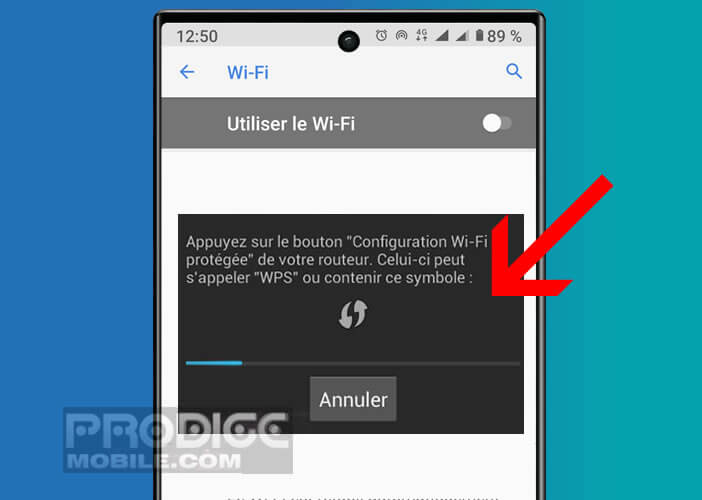
9 commentaires
l’icone se situe non pas a coté du réseau, mais en haut ou en bas de l’ecran (suivant les devices)…
comme ce n’est pas intuitif du tout du tout du tout, il vaut mieux le préciser 🙂
J’ai toujours échec de connexion sur ma tablette acer alors que le wifi est ok sur mon téléphone. Impossible de connecter ma tablette acer. Que faire?
Bonjour Ginette,
Si la connexion WPS ne fonctionne pas avec votre tablette, essayez la méthode classique.
A savoir, activez le Wi-Fi sur votre tablette, sélectionnez votre réseau sans-fil et entrez votre mot de passe
Je n’arrive pas à me connecter en Wi-Fi. Je voudrais activer le mode dos mais impossible aussi ! Que faire, j’ai un Samsung S6 ?
Bonjour Laura,
Peux-tu nous dire si la connexion Wi-Fi de ton Samsung Galaxy S6 fonctionnait correctement avant aujourd’hui ? As-tu essayé de débrancher et de redémarrer ta box ou ton routeur Wi-Fi ?
Autre question, obtiens-tu un message d’erreur lorsque tu essayes de te connecter en Wi-Fi ? Sur certains téléphones, la mention obtention de l’adresse IP s’affiche en permanence puis l’écran devient noir. Rencontres-tu ce type de problèmes ?
Tu peux également essayer de changer le canal Wi-Fi de ta box. La plupart du temps le problème vient de la connexion internet et non du smartphone Android.
La configuration WPS ne marche pas avec mon Samsung Note 4. Une fois que le chargement arrive à bout et se termine, je vois apparaître le message d’erreur échec de connexion. Pourquoi ?
Bonjour Given,
Les problèmes d’authentification WPS sont très courants. Déjà il faut commencer par désactiver temporairement le filtrage Mac sur ta box ou ton routeur. Si pour des raisons de sécurité, tu souhaites tout de même le garder actif, il ne te faudra pas oublier de rentrer l’adresse Mac de ton téléphone. La procédure est expliquée ici : https://www.prodigemobile.com/tutoriel/recuperer-adresse-mac-tablette-android/
Essaye aussi de redémarrer ton routeur et recommences la procédure de connexion Wi-Fi via le système d’authentification WPS. Les choses peuvent revenir dans l’ordre.
Bonjour,
J’ai acheté un répétiteur Netgear pour prolonger la Wifi. J’ai connecté tous mes appareils (iOS et Android) via WPS. La connexion wifi se fait bien mais après quand je veux aller sur internet, ça mouline et je n’y arrive pas. Avez-vous rencontré ce problème ?
Bonjour Eiffel,
Il se peut que le répétiteur Wifi ne soit pas correctement connecté à votre Box ou routeur. Regardez les diodes lumineuses sur la façade de votre répétiteur. Elles doivent être vertes. Si le voyant lien routeur est éteint c’est qu’il n’y a aucune connexion. Il faudra alors recommencer l’installation du répétiteur. Si la LED est rouge essayez de changer l’appareil d’emplacement. La connexion est mauvaise.
Normalement votre appareil doit disposer d’une deuxième LED appelée lien client. Ce voyant indique la connexion entre le répéteur et votre ordinateur, smartphone ou tablette. Là aussi il doit être vert.
Si tous les voyants sont OK, le problème doit venir du réglage de votre BOX. Il se peut que cette dernière utilise un filtrage MAC empêchant le répétiteur wifi d’accéder à internet. Sinon je vous conseille d’ajouter une adresse IP fixe dans les paramètres du configuration du répétiteur.